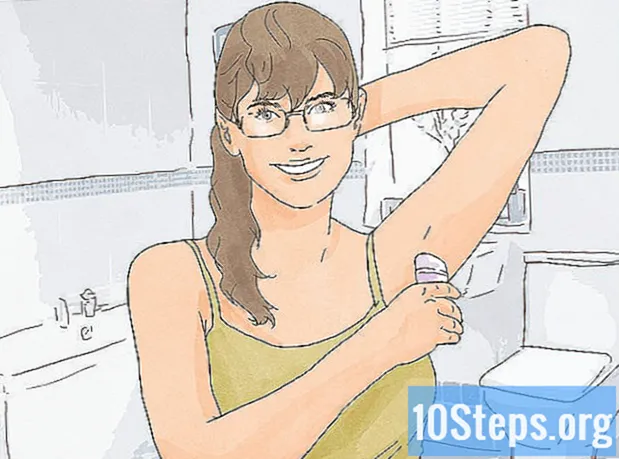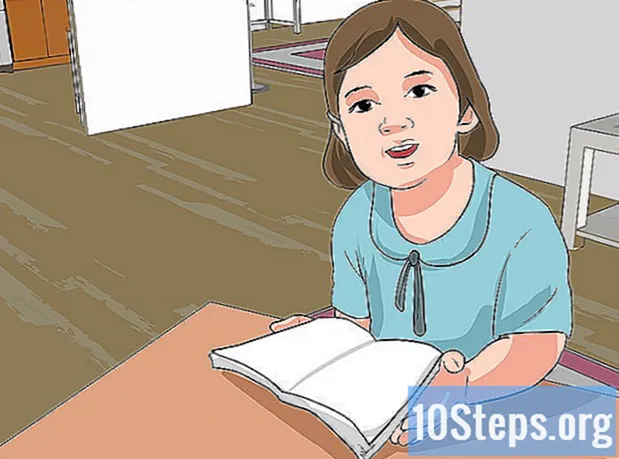작가:
Robert White
창조 날짜:
25 팔월 2021
업데이트 날짜:
12 할 수있다 2024

콘텐츠
방금 Bluetooth 장치를 구입 하셨는데 iPhone에서 사용 하시겠습니까? iPhone의 Bluetooth 옵션을 활성화하는 데 적합한 버튼을 찾는 데 어려움이 있습니까? 이 문서에서는 휴대폰에서 Bluetooth를 활성화하는 옵션을 찾는 방법을 설명합니다.
단계
2 가지 방법 중 1 : iOS 7 사용
"설정"옵션을 엽니 다.
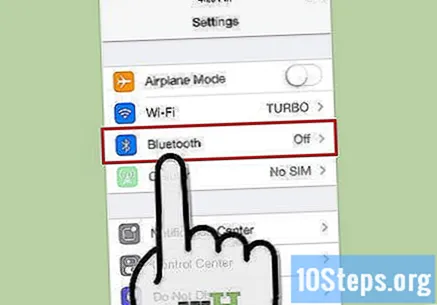
"Bluetooth"를 클릭하십시오.
런치 패드를 클릭하여 녹색으로 만드십시오. 즉, 블루투스가 활성화되고 기기가 옆에있는 블루투스 기기를 검색합니다.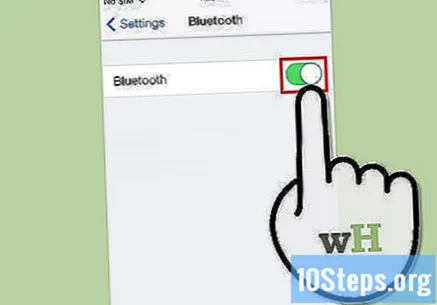
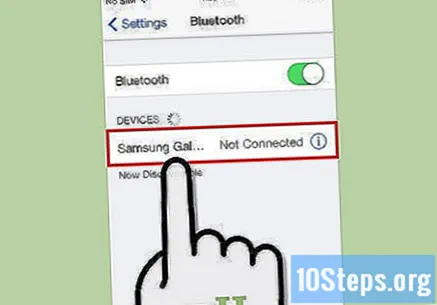
휴대폰과 동기화하려는 장치를 클릭하십시오.
2 가지 방법 중 2 : iOS 6 및 이전 버전 사용
iPhone을 켜고 잠금을 해제합니다.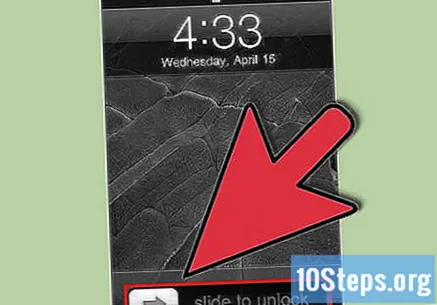

장치 바닥에있는 홈 버튼을 누릅니다. 이 버튼은 프로그램을 닫거나 설치된 응용 프로그램을 표시하는 화면으로 이동할 수 있습니다 (이미 홈 화면에있는 경우).- 두 번째 옵션 인 경우 홈 버튼을 다시 누릅니다.
"설정"아이콘을 터치합니다.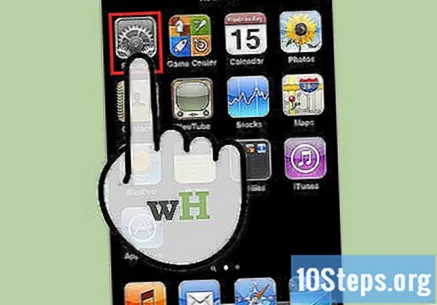
"일반"옵션을 터치하여 일반 메뉴로 들어갑니다.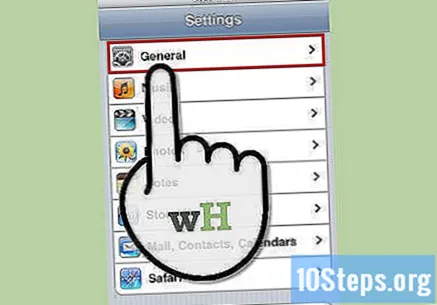
오른쪽의 텍스트가 "Off"라고 표시되면 "Bluetooth"구성 버튼을 터치합니다.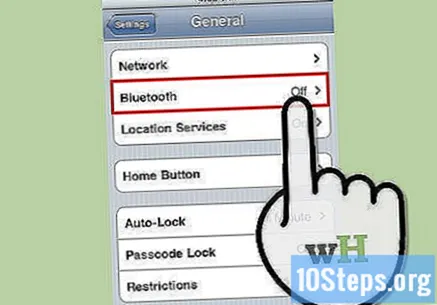
Bluetooth 버튼 (화면 상단에 있음)을 오른쪽으로 드래그 (또는 런치 패드 왼쪽의 빈 부분 터치)하여 Bluetooth를 활성화합니다.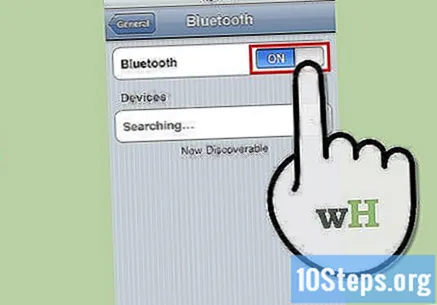
기기를 iPhone에 동기화하면 모든 것이 준비됩니다!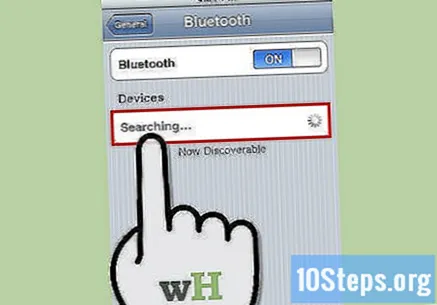
팁
- 둘 이상의 기기를 iPhone에 동기화 할 수 있습니다.
경고
- 블루투스를 사용하면 배터리가 훨씬 빨리 소모됩니다. 가능한 한 많이 저장하십시오 (Bluetooth는 또한 개인 정보를 침해하고 근처에 Bluetooth가있는 사람에게 데이터를 전송합니다). 옵션을 활성화하는 데 사용한 왼쪽의 스크롤 막대를 탭 (또는 드래그)하여 Bluetooth를 끕니다.
필요한 자료
- IOS 장치 (iPhone, iPod touch, iPad)
- 설정 애플리케이션 (표준 애플리케이션, 사전 설치되어 있으며 제거 할 수 없음)